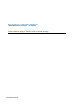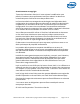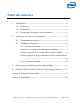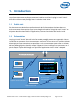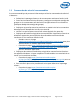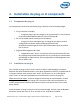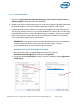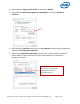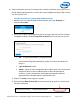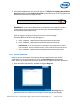Intel Unite Solution - Protected Mode Guest Access Plug-in Guide
Solution Intel® Unite™ – Guide relatif au plug-in d'accès invité en mode protégé v1.9 Page 10 sur 18
5. Vous devez également vous assurer que la clé Vérifier le hachage du certificat
du plug-in de la fenêtre Détails du profil est activée (vert). Si ce n'est pas le cas,
activez-la en passant du rouge au vert.
REMARQUE : vous pouvez désactiver la vérification du certificat lors de la
configuration d'un environnement de test (non recommandé dans un
environnement de production).
Clés de registre du plug-in d'accès invité en mode protégé
Données définies dans les clés de registre :
a. HKEY_CURRENT_USER\software\Intel\Unite\GuestAccess\SSID
b. HKEY_CURRENT_USER\software\Intel\Unite\GuestAccess\PSK
IMPORTANT : si un mot de passe est spécifié, il doit comporter au moins
huit caractères. S'il en comporte moins, l'accès invité peut ne pas se lancer.
c. HKEY_CURRENT_USER\software\Intel\Unite\GuestAccess\Download
2.2.2 Version autonome
Dans la version autonome, vous devrez fermer l'application Intel® Unite™
s'exécutant sur le concentrateur et ouvrir les Paramètres de l'application
Intel® Unite™ en cliquant sur le lanceur du Bureau ou à partir du menu Démarrer.
1. Dans la fenêtre Paramètres, accédez à l'onglet Plug-ins.
2. Sélectionnez Oui en regard de Vérifier les certificats des plug-ins. Ce
paramètre veille à ce que seuls les plug-ins autorisés soient chargés.